cdr文件用什么打开,小编教你cdr文件用什么打开
教程之家
Win7
很多的普通的用户都对cdr文件不太熟悉,cdr是一种矢量图文件,CDR文件可使用Corel Draw软件打开,通过Coreldraw的全方位的设计及网页功能可以融合到用户现有的设计方案中,灵活性十足。但是具体的打开cdr文件方法是什么呢?为此,小编给大家整理了打开cdr文件方法。
cdr文件是CorelDraw图像制作软件专用的文件存储格式,与photoshop(PS)图片设计软件类似都属于图片设计软件,那么想要使用或者了解这款软件的用户就会问了cdr文件用什么打开,下面,小编就来跟大家分享打开cdr文件的方法。
解铃还须系铃人,需要打开CDR文件还需下载安装CorelDraw软件。(最好了解一下源文件是用的什么版本,低版本的软件打不开高版本的文件哦)
1、打开CorelDRAW的软件,点击左上角的文件,选择打开
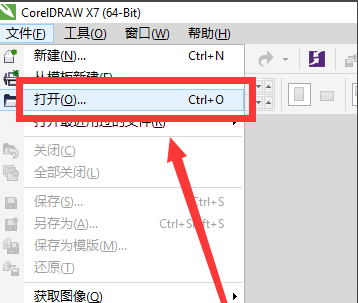
2、看到打开绘图的选框,找到需要打开的CDR文件,点击打开
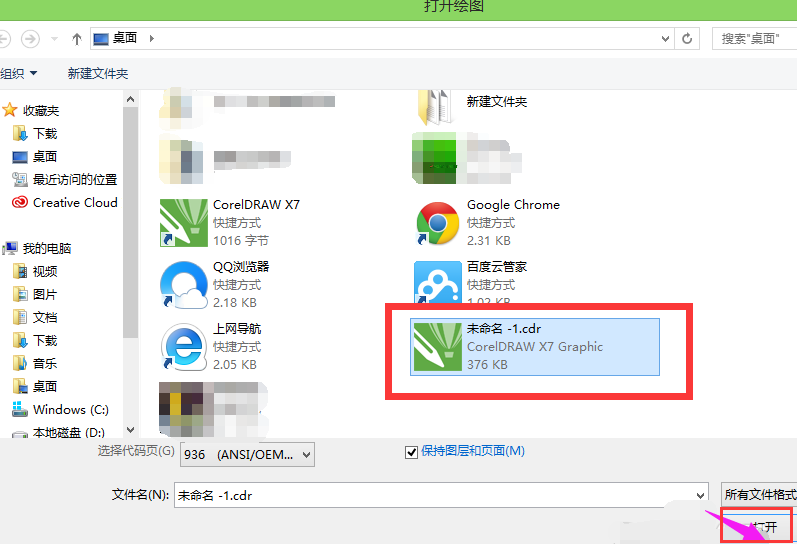
3、这时候就可以看到打开的CDR文件啦
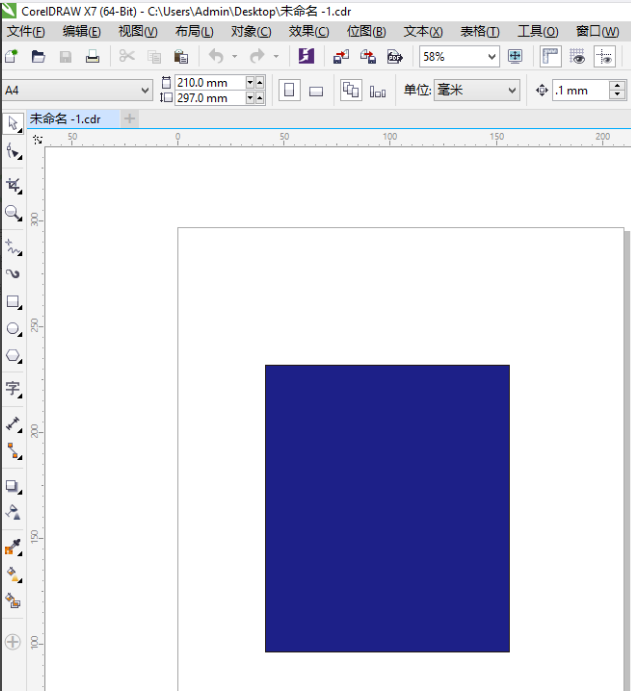
以上就是打开cdr文件的操作方法了,你学会了吗?



![笔记本安装win7系统步骤[多图]](https://img.jiaochengzhijia.com/uploadfile/2023/0330/20230330024507811.png@crop@160x90.png)
![如何给电脑重装系统win7[多图]](https://img.jiaochengzhijia.com/uploadfile/2023/0329/20230329223506146.png@crop@160x90.png)

![u盘安装win7系统教程图解[多图]](https://img.jiaochengzhijia.com/uploadfile/2023/0322/20230322061558376.png@crop@160x90.png)
![win7在线重装系统教程[多图]](https://img.jiaochengzhijia.com/uploadfile/2023/0322/20230322010628891.png@crop@160x90.png)
![新安装的系统win11版本号怎么看[多图]](https://img.jiaochengzhijia.com/uploadfile/2022/0104/20220104072919535.png@crop@240x180.png)
![Windows7 64位游戏旗舰版专用下载安装方法[多图]](https://img.jiaochengzhijia.com/uploadfile/2022/0919/20220919161100275.png@crop@240x180.png)
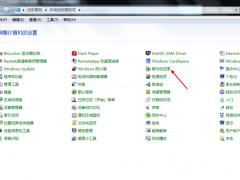
![如何使用cmd指令让电脑变快[多图]](https://img.jiaochengzhijia.com/uploadfile/2022/0908/20220908065128827.png@crop@240x180.png)